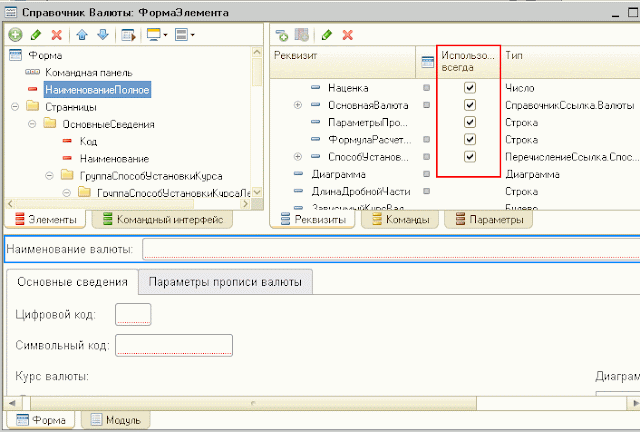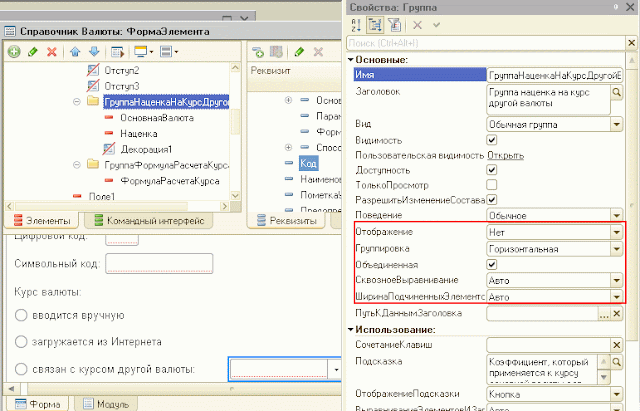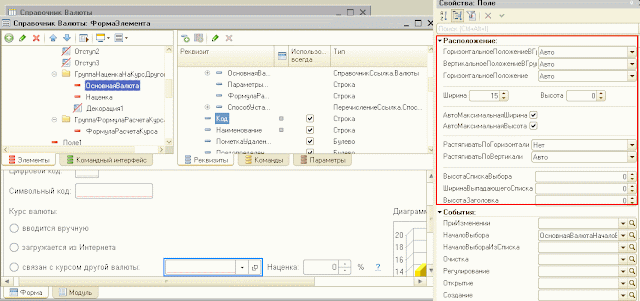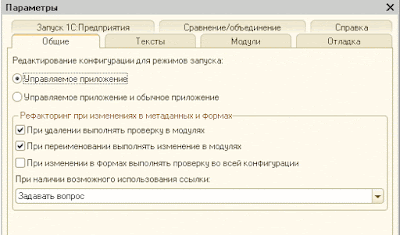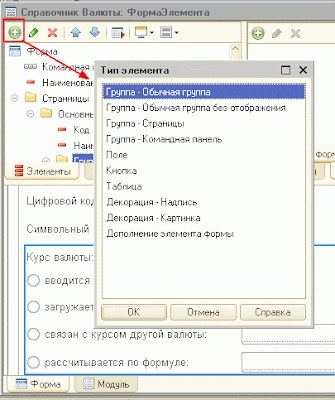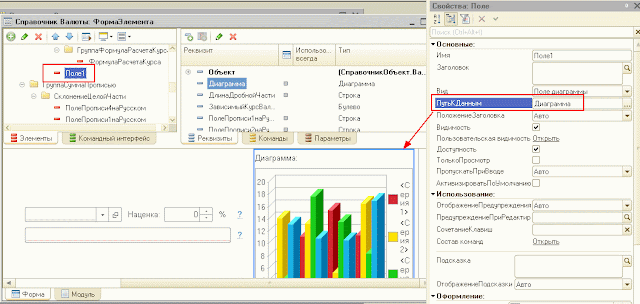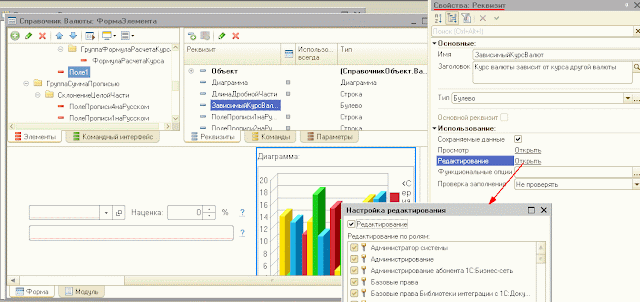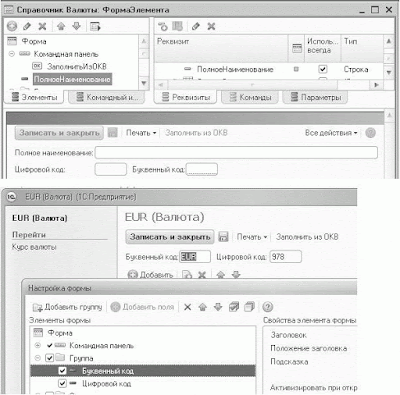Редактор управляемых форм имеет более сложную структуру, чем редактор обычных; это следствие того, что элементы и команды располагаются на форме автоматически:
Форма может содержать как реквизиты самого объекта, так и чисто реквизиты формы; реквизиты объекта можно отличить по опции Использовать всегда:
Если в обычной форме разработчик в явном виде определяет местоположение для каждого реквизита или команды, то в управляемом приложении визуальный интерфейс программа отрисовывает сама; разработчик может влиять на особенности расположения, размерности, графического выделения объектов через их группировку в папки и настройку этих папок:
Также можно настроить отображение и для отдельных элементов:
***
Вопрос 03.61 экзамена 1С:Профессионал по платформе. Редактор управляемых форм содержит закладки…
- Диалог, Модуль, Реквизиты
- Форма, Модуль формы, Реквизиты
- Диалог, Модуль, Реквизиты, Команды формы
- Форма, Модуль, Элементы, Команды, Реквизиты, Параметры, Командный интерфейс
- Диалог, Модуль, Реквизиты, Элементы, Параметры, Команды формы, Командный
интерфейс
Правильный ответ четвертый, см. первый скрин в посте.
***
Вопрос 03.62 экзамена 1С:Профессионал по платформе. Настройки редактора управляемых форм определяются…
- Для всех форм в настройках параметров конфигуратора
- Только в настройках самой формы
- Общие в настройках конфигуратора и индивидуальные в настройке формы
- Платформой без возможности их изменений
Правильный ответ четвертый — в случае режима работы конфигуратора «Управляемое приложение» в настройках параметров конфигурации нет закладки Формы:
***
Вопрос 03.63 экзамена 1С:Профессионал по платформе. Какие типы элементов можно добавить на форму в редакторе управляемых форм?
- Поле, Кнопка, Таблица, Картинка, Группа, Декорация
- Поле, Кнопка, Таблица, Картинка, Диаграмма, Декорация
- Поле, Кнопка, Таблица, Картинка, Группа, Декорация, Диаграмма
- Поле, Кнопка, Таблица, Картинка, Группа, Декорация, Разделитель
Правильный ответ первый:
***
Вопрос 03.64 экзамена 1С:Профессионал по платформе. Как разместить в диалоге управляемой формы графические элементы,
например, диаграмму?
- Вызвать диалог вставки элементов управления и выбрать нужный элемент
- Добавить элемент «Поле» и выбрать и определить у него тип «Диаграмма»
- Добавить элемент «Поле» и связать с реквизитом, у которого задан тип «Диаграмма»
- Использовать панель инструментов для размещения элементов заданного типа на
форму
Правильный ответ третий. Создадим реквизит с этим типом:
и пропишем из формы связь с ним:
***
Вопрос 03.65 экзамена 1С:Профессионал по платформе. Какой набор свойств соответствует реквизиту управляемой формы?
- Имя, Тип
- Заголовок, Проверка заполнения
- Основной реквизит, Функциональные опции
- Просмотр, Редактирование
- Верны варианты 1 и 4
- Верны все варианты
Правильный ответ шестой — все эти варианты есть.
Причем, по ссылкам Просмотри и Редактирование открывается список ролей, для которых и можно выставить просмотр или редактирование.
***
Вопрос 03.66 экзамена 1С:Профессионал по платформе. Почему элемент «Полное наименование» отсутствует в доступных полях при настройке формы в режиме исполнения, хотя в редакторе
управляемой формы он есть?
- Ограничена видимость элемента по ролям
- Ограничена видимость реквизита формы по ролям
- Ограничена видимость реквизита объекта по ролям
Правильный ответ третий — Полное наименование это явно реквизит объекта, о чем говорит галка Использовать всегда.
***
Вопрос 03.67 экзамена 1С:Профессионал по платформе. Серый цвет флажка в настройке видимости элемента по ролям на форме
- Для элемента не доступно изменение видимости в режиме исполнения
- Видимость элемента определяется программно при создании формы
- Видимость по ролям наследуется из общей настройки видимости
Правильный ответ третий. Пример серого флажка виден в разборе вопроса 03.65.
***
Вопрос 03.68 экзамена 1С:Профессионал по платформе. Как узнать в редакторе управляемых форм, что реквизит используется
элементом управления?
- Выбрать реквизит формы и выполнить поиск ссылок на объект?
- Открыть палитру свойств реквизита и открыть свойство «Просмотр»
- Реквизиты, размещенные в форме, помечаются в редакторе реквизитов в колонке с
пиктограммой в виде квадрата - Открыть палитру свойств реквизита и открыть свойство «Редактирование»
Правильный ответ третий, выглядит это так:
***
Вопрос 03.69 экзамена 1С:Профессионал по платформе. Как осуществляется изменение размера элемента управления в диалоге управляемой форме?
- Средствами визуального редактирования диалога формы
- С помощью определенных свойств элемента управления
- С помощью макета размещения элементов на форме
Правильный ответ второй, см. выше.
***
Вопрос 03.70 экзамена 1С:Профессионал по платформе. Как в диалоге управляемой формы разместить элементы по горизонтали?
- Выбрать элементы и перетащить в нужное место на диалоге
- В свойстве элемента задать расположение относительно предыдущего
- Правила размещения могут быть заданы для всех элементов формы, либо на отдельные группы
Правильный ответ третий.
3.67 Как узнать в редакторе управляемых форм, что реквизит
используется элементом управления?
- Выбрать реквизит формы и выполнить поиск ссылок на объект?
- Открыть палитру свойств реквизита и открыть свойство «Просмотр»
- Реквизиты, размещенные в форме, помечаются в редакторе реквизитов в колонке с пиктограммой в виде квадрата
- Открыть палитру свойств реквизита и открыть свойство «Редактирование»
Подборка по базе: Детская литература с практикумом по выразительному чтению (ПНК) , Международная экономическая безопасность 50 вопросов.docx, Итоговый тест 30 вопросов.docx, Ответы на билеты (10 вопросов).rtf, Электронный бизнес 79 вопросов.docx, 23ЭЗ-101 Мурнаева А.М. Правоведение (тест — 45 вопросов).doc, Сборник вопросов Газоспасатели с литературой. С выделениями.(1)., 13 вопросов.docx, перечень вопросов для промежуточной аттестации.docx, ВПР по русскому языку для 7 класса. Комплект 6, вариант 2.pdf
3.53 На что влияет флажок «Использовать при вставке» в диалоге вставки
элемента управления?
1. Редактор формы будет всегда использовать диалог вставки элемента управления при добавлении элемента управления на форму
2. Редактор формы будет использовать диалог вставки элемента управления при добав- лении данного типа элемента управления на форму
3. Редактор формы будет использовать диалог вставки элемента управления только в следующий раз при добавлении любого элемента управления на форму
4. Редактор формы будет использовать диалог вставки элемента управления только в следующий раз при добавлении данного типа элемента управления на форму
3.54 Настройки редактора обычных форм определяются…
1. Для всех форм в настройках параметров конфигуратора
2. Только в настройках самой формы
3. Общие в настройках конфигуратора и индивидуальные в настройке формы
4. Платформой без возможности их изменений
3.55 При добавлении элемента управления на произвольную обычную форму
без реквизитов:
1. редактор форм сам создаст реквизит и при удалении элемента с формы удалит рекви- зит формы
2. редактор форм сам создаст реквизит и при удалении элемента с формы оставит рекви- зит формы
3. редактор форм предложит сначала создать реквизит, а потом позволит поместить эле- мент управления на форме
4. Поведение зависит от настройки редактора форм
3.56 Какие настройки можно определить у реквизита обычной формы
1. «Имя»
2. «Тип»
3. «Проверка заполнения»
4. Верны варианты 1 и 2 5. Верны все варианты
3.57 При удалении реквизита обычной формы:
1. Редактор удалит связанный с реквизитом элемент управления
2. Редактор удалит связанный с реквизитом элемент управления, но только если реквизит был создан редактором при добавлении элемента управления
3. Элемент управления останется, но будет нарушена логическая целостность структуры
4. Элемент управления останется, и связь с данными будет очищена
5. Редактор не позволит удалить реквизит, если он связан с элементом управления
Сертификация «1С:Профессионал» по платформе «1С:Предприятие 8» издание 2 50
Тестовые задания для самостоятельной подготовки к сертификации
3.58 Какие действия возможны в редакторе обычной формы?
1. Набор действий определяется пунктом меню «Правка» в главном меню конфигуратора
2. Набор действий определяется пунктом меню «Форма» в главном меню конфигуратора
3. Набор действий определяется пунктом меню «Редактор форм» в главном меню конфи- гуратора
4. Набор действий определяется контекстным меню на закладке «Диалог» редактора форм
5. Варианты 2 и 4
3.59 В редакторе обычных форм диалог создается:
1. определением структуры размещения элементов
2. размещением элементов управления в диалоге формы
3. рисованием с использованием встроенного редактора картинок
4. Варианты 1 и 2 5. Верны все варианты
3.60 Редактор обычных форм может использоваться
1. В любом режиме работы конфигуратора
2. При установленном режиме совместимости интерфейса «Интерфейс 8.2»
3. Только в режиме работы конфигуратора «Управляемое приложение и обычное прило- жение»
4. Только при установке значения свойства конфигурации «Основной режим запуска» —
Обычное приложение
3.61 Редактор управляемых форм содержит закладки…
1. Диалог, Модуль, Реквизиты
2. Форма, Модуль формы, Реквизиты
3. Диалог, Модуль, Реквизиты, Команды формы
4. Форма, Модуль, Элементы, Команды, Реквизиты, Параметры, Командный интерфейс
5. Диалог, Модуль, Реквизиты, Элементы, Параметры, Команды формы, Командный ин- терфейс
3.62 Настройки редактора управляемых форм определяются…
1. Для всех форм в настройках параметров конфигуратора
2. Только в настройках самой формы
3. Общие в настройках конфигуратора и индивидуальные в настройке формы
4. Платформой без возможности их изменений
3.63 Какие типы элементов можно добавить на форму в редакторе управляе-
мых форм?
1. Поле, Кнопка, Таблица, Картинка, Группа, Декорация
2. Поле, Кнопка, Таблица, Картинка, Диаграмма, Декорация
3. Поле, Кнопка, Таблица, Картинка, Группа, Декорация, Диаграмма
4. Поле, Кнопка, Таблица, Картинка, Группа, Декорация, Разделитель
Сертификация «1С:Профессионал» по платформе «1С:Предприятие 8» издание 2
Тестовые задания для самостоятельной подготовки к сертификации
51
3.64 Как разместить в диалоге управляемой формы графические элементы,
например, диаграмму?
1. Вызвать диалог вставки элементов управления и выбрать нужный элемент
2. Добавить элемент «Поле» и определить у него тип «Диаграмма»
3. Добавить элемент «Поле» и связать с реквизитом, у которого задан тип «Диаграмма»
4. Использовать панель инструментов для размещения элементов заданного типа на фор- му
3.65 Какой набор свойств соответствует реквизиту управляемой формы?
1. Имя, Тип
2. Заголовок, Проверка заполнения
3. Основной реквизит, Функциональные опции
4. Просмотр, Редактирование
5. Варианты 1 и 4 6. Верны все варианты
Сертификация «1С:Профессионал» по платформе «1С:Предприятие 8» издание 2 52
Тестовые задания для самостоятельной подготовки к сертификации
3.66 Почему элемент «Полное наименование» отсутствует в доступных полях
при настройке формы в режиме исполнения, хотя в редакторе управляемой
формы он есть?
1. Ограничена видимость элемента по ролям
2. Ограничена видимость реквизита формы по ролям
3. Ограничена видимость реквизита объекта по ролям
3.67 Серый цвет флажка в настройке видимости элемента по ролям на форме
1. Для элемента не доступно изменение видимости в режиме исполнения
2. Видимость элемента определяется программно при создании формы
3. Видимость по ролям наследуется из общей настройки видимости
Сертификация «1С:Профессионал» по платформе «1С:Предприятие 8» издание 2
Тестовые задания для самостоятельной подготовки к сертификации
53
3.68 Как узнать в редакторе управляемых форм, что реквизит связан с каким-
либо элементом формы?
1. Выбрать реквизит формы и выполнить поиск ссылок на объект
2. Открыть палитру свойств реквизита и открыть свойство «Просмотр»
3. Реквизиты, размещенные в форме, помечаются в редакторе реквизитов в колонке с пиктограммой в виде квадрата
4. Открыть палитру свойств реквизита и открыть свойство «Редактирование»
3.69 Как осуществляется изменение размера элемента в диалоге управляемой
формы?
1. Средствами визуального редактирования диалога формы
2. С помощью определенных свойств элемента формы
3. С помощью макета размещения элементов на форме
3.70 Как в диалоге управляемой формы разместить элементы по горизонта-
ли?
1. Выбрать элементы и перетащить в нужное место на диалоге
2. В свойстве элемента задать расположение относительно предыдущего
3. Правила размещения могут быть заданы для всех элементов формы, либо на отдель- ные группы
Сертификация «1С:Профессионал» по платформе «1С:Предприятие 8» издание 2 54
Тестовые задания для самостоятельной подготовки к сертификации
4. Конструкторы
4.1 Конструктор макета можно использовать:
1. для создания макетов объектов конфигурации
2. для создания общих макетов
3. при написании текстов модулей
4. Варианты 1 и 2 5. Верны все варианты
4.2 Для открытия окна конструктора макета необходимо…
1. выполнить пункт «Действия — Добавить», если выбрана ветвь подчиненного объекта «Макеты»
2. выполнить пункт «Действия — Добавить», если выбрана ветвь «Общие макеты»
3. установить курсор в текст модуля и выбрать пункт «Текст – Конструктор макета»
4. Варианты 1 и 2
4.3 Макет какого типа может быть создан конструктором макетов?
1. Active document
2. Табличный документ
3. XML документ
4. Таблица значений
5. Варианты 1 или 2 6. Верны все варианты
4.4 Какие данные может содержать макет, созданный конструктором макетов?
1. Текстовый документ
2. Географическую схему
3. Дерево значений
4. Варианты 1 или 2 5. Варианты 1 или 3 6. Верны все варианты
4.
5 При работе с конструктором макета необходимо выполнять загрузку из
файла при работе с типами макета:
1. Табличный документ, Текстовый документ, HTML-документ
2. Текстовый документ, Двоичные данные, Active document, Географическая схема
3. Двоичные данные, Active document, Географическая схема
4. HTML-документ, Двоичные данные, Active document, Географическая схема
Сертификация «1С:Профессионал» по платформе «1С:Предприятие 8» издание 2
Тестовые задания для самостоятельной подготовки к сертификации
55
4.6 Выбор в конструкторе макетов типа «Табличный документ»:
1. позволяет использовать для подготовки макета Текстовый редактор
2. предполагает, что подготовка макета будет производиться с помощью Табличного ре- дактора
3. позволяет использовать заранее подготовленные редактором географических схем до- кументы для создания макета
4. Варианты 1 и 2 5. Верны все варианты
4.7 Для чего предназначен конструктор печати?
1. Для создания макета с заданными именованными областями для определенных объек- тов конфигурации
2. Для создания макета с заданными именованными областями и процедуры печати отче- тов
3. Для создания макета с заданными именованными областями и процедуры печати для определенных объектов конфигурации
4. Для создания макета с заданными именованными областями и процедуры печати лю- бых объектов конфигурации
4.8 Если в конструкторе печати указано имя процедуры, которая будет выпол-
нять построение печатной формы, и такая процедура уже присутствует в
модуле:
1. то конструктор перепишет ее заново, при этом введенный ранее в тело процедуры текст будет потерян
2. то конструктор предложит задать другое имя процедуры
3. то конструктор выполнит объединение текстов модулей, при этом ранее существовав- ший текст процедуры будет закомментирован
4. то конструктор выполнит объединение текстов модулей, при этом добавляемый текст процедуры будет закомментирован
5. конструктор выполнит объединение текстов модулей с вариантом, указанным пользо- вателем
4.9 Назовите инструмент визуального создания алгоритма заполнения объек-
та «на основании» и основное место его вызова?
1. Конструктор ввода на основании. Основное место вызова через окно редактирования объекта, закладка «Ввод на основании», кнопка «Конструктор ввода на основании»
2. Конструктор ввода на основании. Основное место вызова через главное меню «Кон- структоры» / «Ввод на основании…»
3. Мастер ввода на основании. Основное место вызова через окно редактирования объек- та, закладка «Ввод на основании», кнопка «Мастер ввода на основании»
4. Конструктор ввода на основании. Основное место вызова через окно редактирования объекта, закладка «Данные», кнопка «Конструктор ввода на основании»
Сертификация «1С:Профессионал» по платформе «1С:Предприятие 8» издание 2 56
Тестовые задания для самостоятельной подготовки к сертификации
4.10 Назовите основное назначение конструктора ввода объекта «на основа-
нии».
1. Конструктор ввода на основании облегчает задачу разработки процедуры, с помощью которой будет формироваться новый объект при вводе «на основании»
2. Конструктор ввода объекта «на основании» в системе отсутствует
3. Конструктор ввода на основании облегчает задачу формирования движений в реги- страх учета «на основании» данных объекта
4. Конструктор ввода на основании облегчает задачу разработки структуры другого объ- екта «на основании» структуры «объекта-основания»
4.11 Можно ли формулу заполнения поля «СписокНоменклатуры.Цена» задать
произвольным выражением?
1. Да, можно, правильность написания формулы конструктор не проверяет
2. Нет, нельзя, формулу можно заполнить только значениями, выделенными «галочками» в списке «Реквизиты объекта основания»
3. Да, можно, но конструктор проверит правильность написания формул согласно списку «Реквизиты объекта основания»
4. Нет, нельзя, формулу можно заполнить только значениями из списка «Реквизиты объ- екта основания»
Сертификация «1С:Профессионал» по платформе «1С:Предприятие 8» издание 2
Тестовые задания для самостоятельной подготовки к сертификации
57
4.12 Если процедура с именем «ОбработкаЗаполнения» уже определена в мо-
дуле документа, то возможно ли в этом случае использование конструкто-
ра ввода основании?
1. Да, но при этом система попросит подтверждение на полное замещение уже суще- ствующей процедуры «ОбработкаЗаполнения» новой процедурой
2. Нет, сначала надо вручную удалить «старую» обработку заполнения, а только потом вызывать конструктор
3. Да, но система при этом, безусловно, удалит «старую» обработку заполнения
4. Да, система закомментирует «старую» обработку заполнения и создаст «новую»
4.13 Какое предназначение имеет выделение «галочками» элементов списка
«Реквизиты объекта основания»?
1. Эти реквизиты система предлагает в качестве формулы заполнения реквизита «Спи- сокНоменклатуры.Цена» по принципу совпадения типов реквизитов
2. Эти реквизиты предлагаются для заполнения реквизитов «СписокНоменклату- ры.Количество», «Состав.СписокНоменклатуры» по принципу совпадения имен
3. Эти реквизиты предлагаются для заполнения реквизита «Состав.Количество» по кноп- ке «Заполнить выражения»
4. Эти реквизиты система впишет в качестве формул заполнения реквизитов «Со- став.Количество», «Состав.Сумма» при нажатии кнопки «ОК»
Сертификация «1С:Профессионал» по платформе «1С:Предприятие 8» издание 2 58
Тестовые задания для самостоятельной подготовки к сертификации
4.14 Назовите инструмент визуального создания алгоритма проведения доку-
мента и основное место его вызова
1. Конструктор движений. Основное место вызова через окно редактирования объекта, закладка «Движения», кнопка «Конструктор движений»
2. Конструктор движений. Основное место вызова через главное меню «Конструкторы» /
«Движения регистров…»
3. Конструктор проведения. Основное место вызова через окно редактирования объекта, закладка «Движения», кнопка «Конструктор проведения»
4. Конструктор движений. Основное место вызова через окно редактирования объекта, закладка «Проведение», кнопка «Конструктор движений»
5. Инструмент визуального создания алгоритма проведения документов в системе отсут- ствует
4.15 Назовите основное назначение конструктора движений документа
1. Конструктор движений облегчает задачу разработки процедуры, с помощью которой будут формироваться движения документа в регистрах учета
2. Конструктор движений документа в системе отсутствует
3. Конструктор движений облегчает задачу формирования движений, но только в реги- страх накопления
4. Конструктор движений облегчает задачу разработки структуры документа, исходя из структуры регистров учета
Сертификация «1С:Профессионал» по платформе «1С:Предприятие 8» издание 2
Тестовые задания для самостоятельной подготовки к сертификации
59
4.16 Можно ли произвести автозаполнение выражений и, если «да», то какими
действиями?
1. Да, можно. В элементе формы «Табличная часть» выбрать табличную часть «Состав» документа и нажать кнопку «Заполнить выражения»
2. Нет, нельзя. Каждое выражение для поля-приемника необходимо определять «вруч- ную»
3. Да, можно. Оставить все настройки согласно рисунку и нажать кнопку «Заполнить вы- ражения»
4.17 Процедуру с каким именем и в каком контексте определяет конструктор
движений документа?
1. ОбработкаПроведения. Определяется в модуле объекта документа
2. ОбработкаПроведения. Определяется в модуле формы документа
3. ДвиженияДокумента. Определяется в модуле объекта документа
4. ДвиженияДокумента. Определяется в модуле формы документа
4.18 Если процедура с именем «ОбработкаПроведения» уже определена в мо-
дуле документа, то возможно ли в этом случае использование конструкто-
ра движений?
1. Да, но при этом система попросит подтверждение на замещение алгоритма проведения уже существующей процедуры «ОбработкаПроведения» новым
2. Нет, сначала надо вручную удалить «старую» обработку проведения, а только потом вызывать конструктор
3. Да, но система при этом, безусловно, удалит «старую» обработку проведения
4. Да, система закомментирует «старую» обработку проведения и создаст «новую»
Сертификация «1С:Профессионал» по платформе «1С:Предприятие 8» издание 2 60
Тестовые задания для самостоятельной подготовки к сертификации
4.19 Можно ли значение ресурса «Количество» задать произвольным выраже-
нием?
1. Да, можно, правильность написания формулы конструктор не проверяет
2. Нет, нельзя, формулу можно заполнить только значениями, выделенными «галочками» в списке реквизитов документа
3. Да, можно, но конструктор проверит правильность написания формул согласно списку реквизитов документа
4. Нет, нельзя, формулу можно заполнить только значениями из списка реквизитов доку- мента
4.20 Конструктор форматной строки используется для составления текста
форматной строки данных:
1. имеющих любой тип
2. имеющих тип Число, Дата или Булево
3. имеющих тип Число, Строка, Дата или Булево
4. имеющих примитивный тип
4.21 Конструктор форматной строки:
1. можно вызывать в поле ввода и ячейке табличного документа
2. можно использовать при написании текстов модулей
3. можно вызывать в поле выбора, поле списка
4. Варианты 1 и 2
Сертификация «1С:Профессионал» по платформе «1С:Предприятие 8» издание 2
Тестовые задания для самостоятельной подготовки к сертификации
61
4.22 Для открытия окна конструктора форматной строки необходимо…
1. нажать кнопку выбора в палитре свойств элемента формы в свойстве «Формат редак- тирования»
2. установить курсор в текст модуля и выбрать пункт «Текст – Конструктор форматной строки»
3. находясь в палитре свойств элемента формы в свойстве «Формат редактирования», вы- брать пункт «Текст – Конструктор форматной строки»
4. Варианты 1 и 2
nna 27 сентября, 20199 октября, 2019 1с, Тесты 1 комментарий
Проверка знаний по теме “Редакторы и инструменты режима разработки 1c”.Проходите тест и проверяйте Ваши ответы.
Список вопросов 1c :Профессионал Платформа 8.3 Глава 3
03. Редакторы и инструменты режима разработки
Поделиться ссылкой:
Похожие записи
Редакторы и инструменты режима разработки 1c. Список вопросов 1c :Профессионал Платформа 8.3
Метки:1с Профессионал Платформа
- ← Хочу свой сайт и что для этого нужно?
- Сколько можно заработать на контекстной рекламе Google Adsense →
Редакторы и инструменты режима разработки 1c. Список вопросов 1c :Профессионал Платформа 8.3: 1 комментарий
-
Светлана
21 мая, 2020 в 15:01
Permalink
18.
Для каких объектов конфигурации есть возможность выбирать
способ редактирования (“в диалоге”, “в списке”, “обоими способами)” и выбора
(“из формы”, “быстрый выбор”, “обоими способами”)…
Правильный ответ:
4. верно 1 и 3В синтакс-помощнике набрать СпособРедактирования
Ответить
Добавить комментарий
Ваш адрес email не будет опубликован.
Комментарий
Имя
Сайт
Сохранить моё имя, email и адрес сайта в этом браузере для последующих моих комментариев.
1c Профессионал Платформа
- 1. Общие механизмы, понятия и термины 1с
- 2. Редакторы и инструменты 1c (общие)
- 3. Редакторы и инструменты режима разработки 1c
- 4. Конструкторы 1c
- 5. Технология разработки 1c
- 6. Объектная модель прикладного решения 1c
- 7. Табличная модель прикладного решения 1c
- 8. Механизмы интеграции и обмена данными в 1с.
- 9. Обслуживание прикладного решения 1c.
- 10. Интерфейсные механизмы 1c.
- 11. Механизмы построения отчетности 1c.
- 12. Механизмы оперативного учета 1c.
- 13. Объекты и механизмы бухгалтерского учета 1c.
- 14. Механизмы сложных периодических расчетов 1c.
Темы
- 1с
- Администрирование
- Обычные формы
- Управляемые формы
- WEB
- Windows
- Вирусы и антивирусы
- Драйверы
- Оптимизация, исправление ошибок
- Полезные программы
- Заработок в Интернет
- Информатика для детей
- Суперокна
- Тесты
Топ 7
- Шаблоны внешнего отчета 1с 8.3 на управляемых формах опубликовано 22/10/2019
- 10 полезных команд командной строки Windows опубликовано 17/10/2017
- Общие механизмы, понятия и термины 1с.Список вопросов 1c Профессионал по платформе 8.3 опубликовано 24/09/2019
- Сколько можно заработать на контекстной рекламе Google Adsense опубликовано 27/09/2019
- Конструкторы 1c. Список вопросов 1c :Профессионал Платформа 8.3 опубликовано 28/09/2019
- Системный блок. Урок 2 опубликовано 28/08/2019
- Восстановление поврежденной базы данных Firebird опубликовано 14/06/2021
Соц.сети
1.
Имя, Тип
2.
Заголовок, Проверка заполнения
3.
Основной реквизит, Функциональные опции
4.
Просмотр, Редактирование
5.
Верны варианты 1 и 4
6.
Верны все варианты
Вопрос.66
Серый цвет флажка в настройке видимости
элемента по ролям на форме
1.
Для элемента не доступно изменение
видимости в режиме исполнения
2.
Видимость элемента определяется
программно при создании формы
3.
Видимость по ролям наследуется из общей
настройки видимости
Вопрос.67
Как узнать в редакторе управляемых
форм, что реквизит используется элементом
управления?
1.
Выбрать реквизит формы и выполнить
поиск ссылок на объект?
2.
Открыть палитру свойств реквизита и
открыть свойство «Просмотр»
3.
Реквизиты, размещенные в форме, помечаются
в редакторе реквизитов в колонке с
пиктограммой в виде квадрата
4.
Открыть палитру свойств реквизита и
открыть свойство «Редактирование»
Вопрос.68
Почему элемент «Полное наименование»
отсутствует в доступных полях при
настройке формы в режиме исполнения,
хотя в редакторе управляемой формы он
есть?
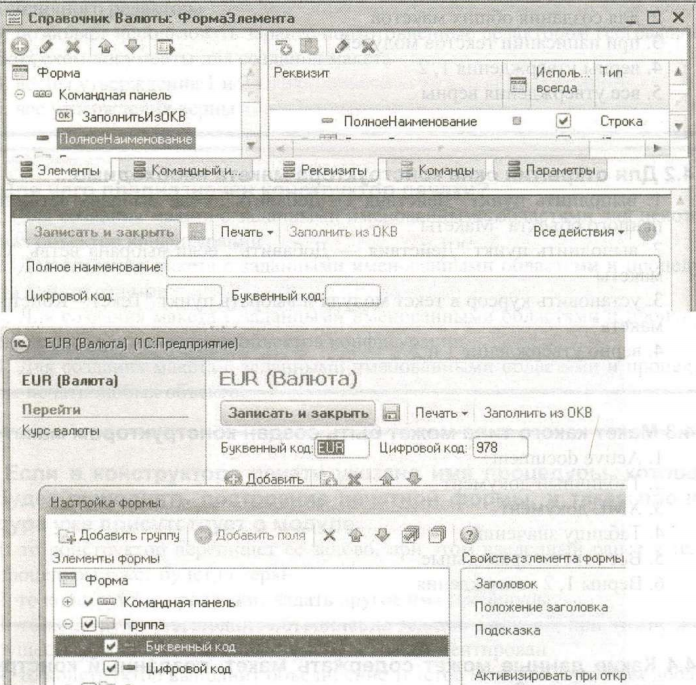
-
Ограничена
видимость элемента по ролям -
Ограничена
видимость реквизита формы по ролям -
Ограничена
видимость реквизита объекта по ролям
Вопрос 69 Как осуществляется изменение размера элемента управления в диалоге управляемой форме?
1.
Средствами визуального редактирования
диалога формы
2.
С помощью определенных свойств элемента
управления
3.
С помощью макета размещения элементов
на форме
Вопрос.70
Как в диалоге управляемой формы разместить
элементы по горизонтали?
1.
Выбрать элементы и перетащить в нужное
место на диалоге
2.
В свойстве элемента задать расположение
относительно предыдущего
3.
Правила размещения могут быть заданы
для всех элементов формы, либо на
отдельные группы
4. Конструкторы
Вопрос.1
Конструктор макета можно использовать…
1.
для создания макетов объектов конфигурации
2.
для создания общих макетов
3.
при написании текстов модулей
4.
верны утверждения 1, 2
5.
все утверждения верны
Вопрос.2
Для открытия окна конструктора макета
необходимо…
1.
выполнить пункт «Действия — Добавить»,
если выбрана ветвь подчиненного объекта
«Макеты»
2.
выполнить пункт «Действия — Добавить»,
если выбрана ветвь «Общие макеты»
3.
установить курсор в текст модуля и
выбрать пункт «Текст — Конструктор
макета»
4.
верно утверждение 1 и 2
Вопрос
3 Макет какого типа может быть создан
конструктором макетов?
1.
Active document
2.
Табличный документ
3.
XML документ
4.
Таблицу значений
5.
Все ответы правильные
6.
Верны 1, 2 утверждения
Вопрос
4 Какие данные может содержать макет,
созданный конструктором макетов?
1.
Текстовый документ
2.
Географическую схему
3.
Дерево значений
4.
Все ответы правильные
5.
Верны 1, 2 утверждения
Вопрос
5 При работе с конструктором макета
необходимо выполнять загрузку из файла
при работе с типами макета:
1.
Табличный документ, Текстовый документ,
НТМL-документ
2.
Текстовый документ, Двоичные данные,
Active document, Географическая схема
3.
Двоичные данные, Active document, Географическая
схема
4.
HTML-документ, Двоичные данные, Active
document, Географическая схема
Вопрос
6 Выбор в конструкторе макетов типа
«Табличный документ»…
1.
позволяет использовать для подготовки
макета Текстовый редактор
2.
предполагает, что подготовка макета
будет производиться с помощью Табличного
редактора
3.
позволяет использовать заранее
подготовленные редактором географических
схем документы для создания макета
4.
верны утверждения 1 и 2
5.
все утверждения верны
Вопрос.7
Для чего предназначен конструктор
печати?
1.
Для создания макета с заданными
именованными областями для некоторых
объектов конфигурации
2.
Для создания макета с заданными
именованными областями и процедуры
печати отчетов
3.
Для создания макета с заданными
именованными областями и процедуры
печати для некоторых объектов конфигурации
4.
Для создания макета с заданными
именованными областями и процедуры
печати любых объектов
Соседние файлы в предмете [НЕСОРТИРОВАННОЕ]
- #
- #
- #
- #
- #
- #
- #
- #
- #
- #
- #
… Форма, Модуль, Элементы, Команды, Реквизиты, Параметры, Командный интерфейс
3.62 Настройки редактора управляемых форм определяются…
- Для всех форм в настройках параметров конфигуратора
- Только в настройках самой формы
- Общие в настройках конфигуратора и индивидуальные в настройке формы
- 4. Платформой без возможности их изменений
3.63 Какие типы элементов можно добавить на форму в редакторе управляемых форм?
- 1. Поле, Кнопка, Таблица, Картинка, Группа, Декорация
- Поле, Кнопка, Таблица, Картинка, Диаграмма, Декорация
- Иоле, Кнопка, Таблица, Картинка, Группа, Декорация, Диаграмма
- Поле, Кнопка, Таблица, Картинка, Группа, Декорация. Разделитель
3.64 Как разместить в диалоге управляемой формы графические элементы, например, диаграмму?
1. Вызвать диалог вставки элементов управления и выбрать нужный элемент
- Добавить элемент «Поле» и выбрать и определить у него тип «Диаграмма»
- 3. Добавить элемент «Поле» и связать с реквизитом, у которого задан тип «Диаграмма»
- Использовать панель инструментов для размещения элементов заданного типа на форму
3.65 Какие набор свойств соответствует реквизиту управляемой формы?
- Имя, Тип
- Заголовок, Проверка заполнения
- Основной реквизит, Функциональные опции
- Просмотр, Редактирование
- Верны варианты 1 и 4
- 6. Верны все варианты
3.66 Серый цвет флажка в настройке видимости элемента по ролям на форме
- Для элемента не доступно изменение видимости в режиме исполнения
- Видимость элемента определяется программно при создании формы
- 3. Видимость по ролям наследуется из общей настройки видимости
3.67 Как узнать в редакторе управляемых форм, что реквизит используется элементом управления?
- Выбрать реквизит формы и выполнить поиск ссылок на объект?
- Открыть палитру свойств реквизита и открыть свойство «Просмотр»
- 3. Реквизиты, размещенные в форме, помечаются в редакторе реквизитов в колонке е пиктограммой в виде квадрата
- Открыть палитру свойств реквизита и открыть свойство «Редактирование»
3.68 Почему элемент «Полное наименование» отсутствует в доступных полях при настройке формы в режиме исполнения, хотя в редакторе управляемой формы он есть?
- 1. Ограничена видимость элемента по ролям
- Ограничена видимость реквизита формы по ролям
- Ограничена видимость реквизита объекта по ролям
3.69 Как осуществляется изменение размера элемента управления в диалоге управляемой форме?
- Средствами визуального редактирования диалога формы
- 2. С помощью определенных свойств элемента управления
- С помощью макета размещения элементов на форме
3.70 Как в диалоге управляемой формы разместить элементы по горизонтали?
- Выбрать элементы и перетащить в нужное место на диалоге
- В свойстве элемента задать расположение относительно предыдущего
- 3. Правила размещения могут быть заданы для всех элементов формы, либо на отдельные группы
4. Конструкторы
4.1 Конструктор макета можно использовать…
- для создания макетов объектов конфигурации
- для создания общих макетов
- при написании текстов модулей
- 4. верны утверждения I, 2
- все утверждения верны
4.2 Для открытия окна конструктора макета необходимо…
- выполнить пункт «Действия — Добавить», если выбрана ветвь подчиненного объекта «Макеты»
- выполнить пункт «Действия — Добавить», если выбрана ветвь «Общие макеты»
- установить курсор в текст модуля и выбрать пункт «Текст Конструктор макета»
- 4. верно утверждение 1 и 2
4.3 Макет какого типа может быть создан конструктором макетов?
- Active document
- Табличный документ
- XML документ
- Таблицу значений
- Все ответы правильные
- 6. Верны 1, 2 утверждения
4.4 Какие данные может содержать макет, созданный конструктором макетов?
- Текстовый документ
- Географическую схему
- Дерево значений
- Все ответы правильные
- 5. Верны 1, 2 утверждения
4.5 При работе с конструктором макета необходимо выполнять загрузку из файла при работе с типами макета:
- Табличный документ, Текстовый документ, HTML-документ
- Текстовый документ, Двоичные данные, Active document, Географическая схема
- 3. Двоичные данные, Active document, Географическая схема
- HTML-документ, Двоичные данные, Active document, Географическая схема
4.6 Выбор в конструкторе макетов типа «Табличный документ»…
- позволяет использовать для подготовки макета Текстовый редактор
- 2. предполагает, что подготовка макета будет производиться с помощью Табличного редактора
- позволяет использовать заранее подготовленные редактором географических схем документы для создания макета
- верны утверждения 1 и 2
- вее утверждения верны
4.7 Для чего предназначен конструктор печати?
- Для создания макета с заданными именованными областями для некоторых объектов конфигурации
- Для создания макета с заданными именованными областями и процедуры печати отчетов
- Для создания макета с заданными именованными областями и процедуры печати для некоторых объектов конфигурации
- 4. Для создания макета с заданными именованными областями и процедуры печати любых объектов
4.8 Если в конструкторе печати указано имя процедуры, которая будет выполнять построение печатной формы, и такая процедура уже присутствует в модуле…
- 1. то конструктор перепишет ее заново, при этом введенный ранее в тело процедуры текст будет потерян
- то конструктор предложит задать другое имя процедуры
- то конструктор выполнит объединение текстов модулей, при этом ранее существовавший текст процедуры будет закомментирован
- то конструктор выполнит объединение текстов модулей, при этом добавляемый текст процедуры будет закомментирован
- конструктор выполнит объединение текстов модулей с вариантом, указанным пользователем
4.9 Назовите инструмент визуального создания алгоритма заполнения объекта «на основании» и основное место его вызова?
- 1. Конструктор ввода на основании. Основное место вызова через окно редактирования объекта, закладка «Ввод на основании», кнопка «Конструктор ввода на основании»
- Конструктор ввода на основании. Основное место вызова через главное меню «Конструкторы» / «Ввод па основании…»
- Мастер ввода на основании. Основное место вызова через окно редактирования объекта, закладка «Ввод на основании», кнопка «Мастер ввода на основании»
- Конструктор ввода на основании. Основное место вызова через окно редактирования объекта, закладка «Данные», кнопка «Конструктор ввода на основании»
4.10 Назовите основное назначение конструктора ввода документа «на основании»
- 1. Конструктор ввода на основании облегчает задачу разработки процедуры, с помощью которой будет формироваться новый объект при вводе «па основании»
- Конструктор ввода документа «на основании» в системе отсутствует
- Конструктор ввода на основании облегчает задачу формирования движений в регистрах учета «на основании» данных документа
- Конструктор ввода на основании облегчает задачу разработки структуры другого документа «на основании» структуры «документа-основания»
4.11 Можно ли формулу заполнения поля «Состав.Цена» задать произвольным выражением?
- 1. Да, можно, правильность написания формулы конструктор не проверяет
- Нет, нельзя, формулу можно заполнить только значениями, выделенными «галочками» в списке «Реквизиты объекта основания»
- Да, можно, но конструктор проверит правильность написания формул согласно списку «Реквизиты объекта основания»
- Нет, нельзя, формулу можно заполнить только значениями из списка «Реквизиты объекта основания»
4.12 Если процедура с именем «ОбработкаЗаполнения» уже определена в модуле документа, то возможно ли в этом случае использование конструктора ввода основании?
- 1. Да, но при этом система попросит подтверждение на полное замещение уже существующей процедуры «ОбработкаЗаполнения» новой процедурой
- Нет, сначала надо вручную удалить «старую» обработку заполнения, а только потом вызывать конструктор
- Да, но система при этом, безусловно, удалит «старую» обработку заполнения
- Да, система закомментирует «старую» обработку заполнения и создаст «новую»
4.13 Какое предназначение имеет выделение «галочками» элементов списка «Реквизиты объекта основания»?
- 1. Эти реквизиты система предлагает в качестве формулы заполнения реквизита «Состав.Количество» по принципу совпадения типов реквизитов
- Эти реквизиты предлагаются для заполнения реквизитов «Состав.Количество», «Состав.Сумма» по принципу совпадения имен
- Эти реквизиты предлагаются для заполнения реквизита «Состав.Количество» по кнопке «Заполнить выражения»
- Эти реквизиты система впишет в качестве формул заполнения реквизитов «Состав.Количество», «Состав.Сумма» при нажатии кнопки «ОК»
4.14 Назовите инструмент визуального создания алгоритма проведения документа и основное место его вызова
- 1. Конструктор движений. Основное место вызова через окно редактирования объекта, закладка «Движения», кнопка «Конструктор движений»
- Конструктор движений. Основное место вызова через главное меню «Конструкторы» / «Движения регистров…»
- Конструктор проведения. Основное место вызова через окно редактирования объекта, закладка «Движения», кнопка «Конструктор проведения»
- Конструктор движений. Основное место вызова через окно редактирования объекта, закладка «Проведение», кнопка «Конструктор движений»
- Инструмент визуального создания алгоритма проведения документов в системе отсутствует
4.15 Назовите основное назначение конструктора движений документа
- 1. Конструктор движений облегчает задачу разработки процедуры, с помощью которой будут формироваться движения документа в регистрах учета
- Конструктор движений документа в системе отсутствует
- Конструктор движений облегчает задачу формирования движений, но только в регистрах накопления
- Конструктор движений облегчает задачу разработки структуры документа, исходя из структуры регистров учета
4.16 Процедуру с каким именем и в каком контексте определяет конструктор движений документа?
- 1. ОбработкаПроведения. Определяется в модуле объекта документа
- ОбработкаПроведения. Определяется в модуле формы документа
- ДвиженияДокумента. Определяется в модуле объекта документа
- ДвиженияДокумента. Определяется в модуле формы документа
4.17 Если процедура с именем «ОбработкаПроведения» уже определена в модуле документа, то возможно ли в этом случае использование конструктора движений?
- 1. Да, но при этом система попросит подтверждение на замещение алгоритма проведения уже существующей процедуры «ОбработкаПроведения» новым
- Нет, сначала надо вручную удалить «старую» обработку проведения, а только потом вызывать конструктор
- Да, по система при этом, безусловно, удалит «старую» обработку проведения
- Да, система закомментирует «старую» обработку проведения и создаст «новую»
4.18 Можно ли произвести автозаполнение выражений и, если «да», то какими действиями?
- 1. Да, можно. 8 элементе формы «Табличная часть» выбрать табличную часть «Состав» документа и нажать кнопку «Заполнить выражения»
- Нет, нельзя. Каждое выражение для поля-приемника необходимо определять «вручную»
- Да, можно. Оставить все настройки согласно рисунку и нажать кнопку «Заполнить выражения»
4.19 Можно ли значение ресурса «Количество» задать произвольным выражением?
- 1. Да, можно, правильность написания формулы конструктор не проверяет
- Нет, нельзя, формулу можно заполнить только значениями, выделенными «галочками» в списке реквизитов документа
- Да, можно, но конструктор проверит правильность написания формул согласно списку реквизитов документа
- Нет, нельзя, формулу можно заполнить только значениями из списка реквизитов документа
4.20 Конструктор форматной строки используется для составления текста форматной строки данных…
- имеющих любой тип
- 2. имеющих тип Число, Дата или Булево
- имеющих тип Число, Строка, Дата или Булево
- имеющих примитивный тип
4.21 Конструктор форматной строки…
- можно вызывать в поле ввода и ячейке табличного документа
- можно использовать при написании текстов модулей
- можно вызывать в поле выбора, поле списка
- 4. верно утверждение I и 2
4.22 Для открытия окна конструктора форматной строки необходимо…
- нажать кнопку выбора в палитре свойств элемента управления формы в свойстве Формат
- установить курсор в текст модуля и выбрать пункт «Текст — Конструктор форматной строки»
- находясь в палитре свойств элемента управления формы в свойстве Формат, выбрать пункт «Текст Конструктор форматной строки»
- 4. верно утверждение 1 и 2
4.23 Форматная строка, сформированная в палитре свойств элемента управления формы при помощи конструктора форматной строки…
- 1. может быть изменена вручную
- может быть изменена только конструктором форматной строки
- недоступна для редактирования
- верно утверждение 2 и 3
4.24 Каким образом можно задать текст надписей для элементов управления на выбранном языке?
- 1. В палитре свойств элемента управления в свойстве Заголовок нажать па кнопку «Кнопка открытия». В появившемся окне «Строки на разных языках» ввести надпись
- Сменить язык просмотра конфигурации, а потом ввести надпись в свойстве Заголовок (или Синоним)
- Нет правильного ответа
- Верны ответы 1 и 2
4.25 Конструктор строк на разных языках может использоваться для…
- определения строковых представлений интерфейса на разных языках
- определения нескольких форматных строк под разные языки
- перевода данных базы на разные языки
- 4. верно утверждение 1 и 2
- Верны вес утверждения
4.26 Для открытия окна конструктора строк на разных языках необходимо…
- нажать кнопку открытия в палитре свойств элемента управления формы в свойстве Формат
- установить курсор в текст модуля и выбрать пункт «Текст — Конструктор строк на разных языках»
- находясь в палитре свойств элемента управления формы в свойстве Формат, выбрать пункт «Текст — Конструктор строк па разных языках»
- 4. верно утверждение 1 и 2
4.27 Количество языков для конструктора строк на разных языках…
- предопределено в платформе и неизменно
- задается настройками конфигуратора
- определяется в конфигурации и ограничено набором языков
- 4. определяется в конфигурации и может расширяться программно
4.28 Конструктор форм предназначен для…
- 1. создания новых объектов типа «Форма»
- редактирования объектов типа «Форма»
- оформления диалоговой части формы и является лишь составной частью конструктора выходных форм
- верно 1 и 2
4.29 Как можно вызвать конструктор форм объектов конфигурации?
- Из окна редактирования объекта конфигурации, закладка «Форма», при создании новой формы
- При помощи контекстного меню из окна «Конфигурация»
- Никак. Конструктор форм является составной частью конструктора выходных форм
- 4. Верно 1 и 2
4.30 При создании формы конструктором формы был установлен флажок «Назначить форму основной». После сохранения этой формы можно ли будет назначить основной другую форму?
- Нет, пока не будет удалена текущая основная форма
- Нет ни при каких условиях
- Можно, предварительно сняв флаг «Основная» в свойствах формы, бывшей основной ранее
- 4. Можно в окне редактирования объекта конфигурации
4.31 При создании формы конструктором формы количество размещаемых на форме командных панелей…
- 1. не ограничено
- не более двух
- всегда — две (верхняя и нижняя)
4.32 При построении формы конструктором с показанными на рисунке настройками…
- в табличном поле будет только две колонки «Номер Строки» и «Подразделение»
- все элементы управления (включая табличные поля) будут расположены па форме в две колонки
- 3. поля ввода «Дата» и «Номер» будут расположены в две колонки (то есть на одной линии по горизонтали)
- конструктор проигнорирует попытку указать две колонки, поскольку в табличном поле нужно отобразить 4-ре реквизита
- конструктор разместит «лишние» колонки табличного поля с положением «в следующей строке»
4.33 После нажатия на кнопку «Далее», в соответствии с рисунком, на второй закладке конструктора общих форм можно будет:
- Определить состав констант и связанных с ними элементов управления, размещаемых на форме
- Определить состав констант, некоторых свойств глобального контекста и связанных с ними элементов управления, размещаемых на форме
- Определить состав некоторых свойств глобального контекста и связанных с ними элементов управления, размещаемых на форме
- 4. Список реквизитов и связанных с ними элементов управления будет пуст (без возможности добавления)
4.34 Конструктор формы списка справочника на закладке «Далее»…
- всегда позволяет разместить на форме и дерево групп и список элементов
- 2. всегда позволяет разместить на диалоге список элементов и, кроме того, для иерархических справочников с иерархией групп и элементов, — дерево групп
- для иерархических справочников состав размещаемых элементов определяется видом иерархии справочника
4.35 Конструктор формы списка иерархического справочника при указании размещения дерева…
- сразу позволяет выбрать просмотр групп и элементов
- 2. не позволяет выбрать просмотр групп и элементов. Это можно сделать позже — при работе с формой из конфигуратора
- не позволяет выбрать просмотр групп и элементов. Это можно сделать позже — при работе с формой из пользовательского режима
4.36 Можно ли в конструкторе формы элемента справочника на втором шаге (кнопка «Далее») указать размещение табличного поля, содержащего данные подчиненного справочника?
- 1. Нет, такие действия нужно выполнять уже при работе с формой
- Да, при любых условиях
- Да, если текущий справочник является владельцем только для одного справочника
4.37 Можно ли в конструкторе формы документа на втором шаге (кнопка «Далее») указать размещение табличного поля, содержащего данные документа, на основании которого введен данный документ?
- 1. Нет, такие действия нужно выполнять уже при работе с формой
- Да, при любых условиях
- Да, только если данный документ является владельцем только для одного документа
4.38 Можно ли в конструкторе формы документа на втором шаге (кнопка «Далее») указать размещение табличного поля, содержащего данные регистра, для которого данный документ может являться регистратором?
- Нет, такие действия выполняются уже при работе с формой
- 2. Да, при любых условиях
- Да, только если документ может иметь движения только по одному регистру
4.39 В конструкторе формы документа при необходимости нестандартного размещения элементов управления…
- можно указать необходимость размещения на форме всех или только некоторых элементов управления, соответствующих составу подчиненных объектов
- можно указать требуемый вид элементов управления, соответствующих составу подчиненных объектов
- 3. верно все вышеперечисленное
4.40 У документа уже определены все основные формы. При создании новой формы в конструкторе выставляют следующие флажки (см. рисунок). Что произойдет после того, как форма будет создана?
- Форма2 будет назначена основной формой документа
- 2. Форма2 будет назначена основной формой списка документа
- Ничего, поскольку основные формы уже назначены
- Ничего, поскольку не выставлен флажок «Основная форма списка и выбора»
4.41 Использование конструктора запросов позволяет:
- Сформировать текст нового запроса
- Сформировать программный код, содержащий создание объекта встроенного языка Запрос, текста запроса и получение результата выполнения запроса
- Отредактировать текст имеющегося запроса
- 4. Верны ответы 1 и 3
- Все вышеперечисленное
4.42 Использование конструктора запроса с обработкой результата позволяет:
- Сформировать текст нового запроса
- Сформировать программный код, содержащий создание объекта встроенного языка Запрос, текста запроса, получение и обработку результата выполнения запроса
- Отредактировать текст имеющегося запроса
- Верны ответы 1 и 3
- 5. Вес вышеперечисленное
4.43 При сохранении текста запроса, открытого повторно с помощью конструктора запроса, без внесения в этот текст изменений:
- Весь первоначальный текст остается без изменений
- 2. Из первоначального текста будут удалены только комментарии
- В первоначальном тексте комментарии останутся, а будут удалены только конструкции языка запросов построителя отчетов
- Из первоначального текста будут удалены и комментарии, и конструкции языка запросов построителя отчетов
4.44 Конструктор запросов может быть вызван:
- С помощью пункта главного меню «Текст — Конструктор запроса…»
- С помощью кнопки «Конструкторы — Конструктор запросов» на закладке «Макеты» из окна редактирования объекта
- С помощью пункта всплывающего контекстного меню «Конструктор запроса…», появляющегося при нажатии в тексте модуля правой клавиши мыши
- Верно все вышеперечисленное
- 5. Верны ответы 1 и 3
4.45 Кем может использоваться конструктор запросов?
- Разработчиками, так как необходимо знание языка запросов
- Квалифицированными пользователями без использования конфигуратора
- 3. Верно все вышеперечисленное
- Пет верного ответа
4.46 На закладке «Таблицы и поля» конструктора запросов задают:
- Источники данных запросов, в качестве которых могут выступать реальные и виртуальные таблицы
- Набор полей из таблиц — источников данных запроса
- Поля в виде произвольного выражения
- Верпы ответы I и 2
- 5. Верно все вышеперечисленное
4.47 Для создания в конструкторе запросов вложенного запроса необходимо:
- 1. Открыть закладку «Таблицы и поля». В командной панели над деревом «База данных» нажать кнопку «Добавить» или выбрать одноименный пункт контекстного меню
- Открыть закладку «Таблицы и поля». В командной панели над деревом «Таблицы» нажать кнопку «Добавить» или выбрать одноименный пункт контекстного меню
- Открыть закладку «Таблицы и поля». В командной панели над деревом «Поля» нажать кнопку «Добавить» или выбрать одноименный пункт контекстного меню
- В конструкторе запросов создать вложенный запрос нельзя
4.48 Для создания в конструкторе запросов вычисляемого поля необходимо:
- Открыть закладку «Таблицы и поля». В командной панели над деревом «Таблицы» нажать кнопку «Изменить текущий элемент». В открывшемся окне добавить новое поле
- 2. Открыть закладку «Таблицы и поля». В командной панели над деревом «Поля» нажать кнопку «Добавить» или выбрать одноименный пункт контекстного меню
- Открыть закладку «Объединения/Псевдонимы». В командной панели над списком полей нажать кнопку «Добавить» или выбрать одноименный пункт контекстного меню
- Создать вычисляемое поле можно только изменив текст запроса «вручную»
… Продолжение »
1. Для элемента не доступно изменение видимости в режиме исполнения
2. Видимость элемента определяется программно при создании формы
3. Видимость по ролям наследуется из общей настройки видимости
Вопрос.67 Как узнать в редакторе управляемых форм, что реквизит используется элементом управления?
1. Выбрать реквизит формы и выполнить поиск ссылок на объект?
2. Открыть палитру свойств реквизита и открыть свойство «Просмотр»
3. Реквизиты, размещенные в форме, помечаются в редакторе реквизитов в колонке с пиктограммой в виде квадрата
4. Открыть палитру свойств реквизита и открыть свойство «Редактирование»
Вопрос.68 Почему элемент «Полное наименование» отсутствует в доступных полях при настройке формы в режиме исполнения, хотя в редакторе управляемой формы он есть?
1. Ограничена видимость элемента по ролям
2. Ограничена видимость реквизита формы по ролям
3. Ограничена видимость реквизита объекта по ролям
Вопрос 69 Как осуществляется изменение размера элемента управления в диалоге управляемой форме?
1. Средствами визуального редактирования диалога формы
2. С помощью определенных свойств элемента управления
3. С помощью макета размещения элементов на форме
Вопрос.70 Как в диалоге управляемой формы разместить элементы по горизонтали?
1. Выбрать элементы и перетащить в нужное место на диалоге
2. В свойстве элемента задать расположение относительно предыдущего
3. Правила размещения могут быть заданы для всех элементов формы, либо на отдельные группы

Вычисление основной дактилоскопической формулы Вычислением основной дактоформулы обычно занимается следователь. Для этого все десять пальцев разбиваются на пять пар…

Расчетные и графические задания Равновесный объем — это объем, определяемый равенством спроса и предложения…

Кардиналистский и ординалистский подходы Кардиналистский (количественный подход) к анализу полезности основан на представлении о возможности измерения различных благ в условных единицах полезности…

Обзор компонентов Multisim Компоненты – это основа любой схемы, это все элементы, из которых она состоит. Multisim оперирует с двумя категориями…